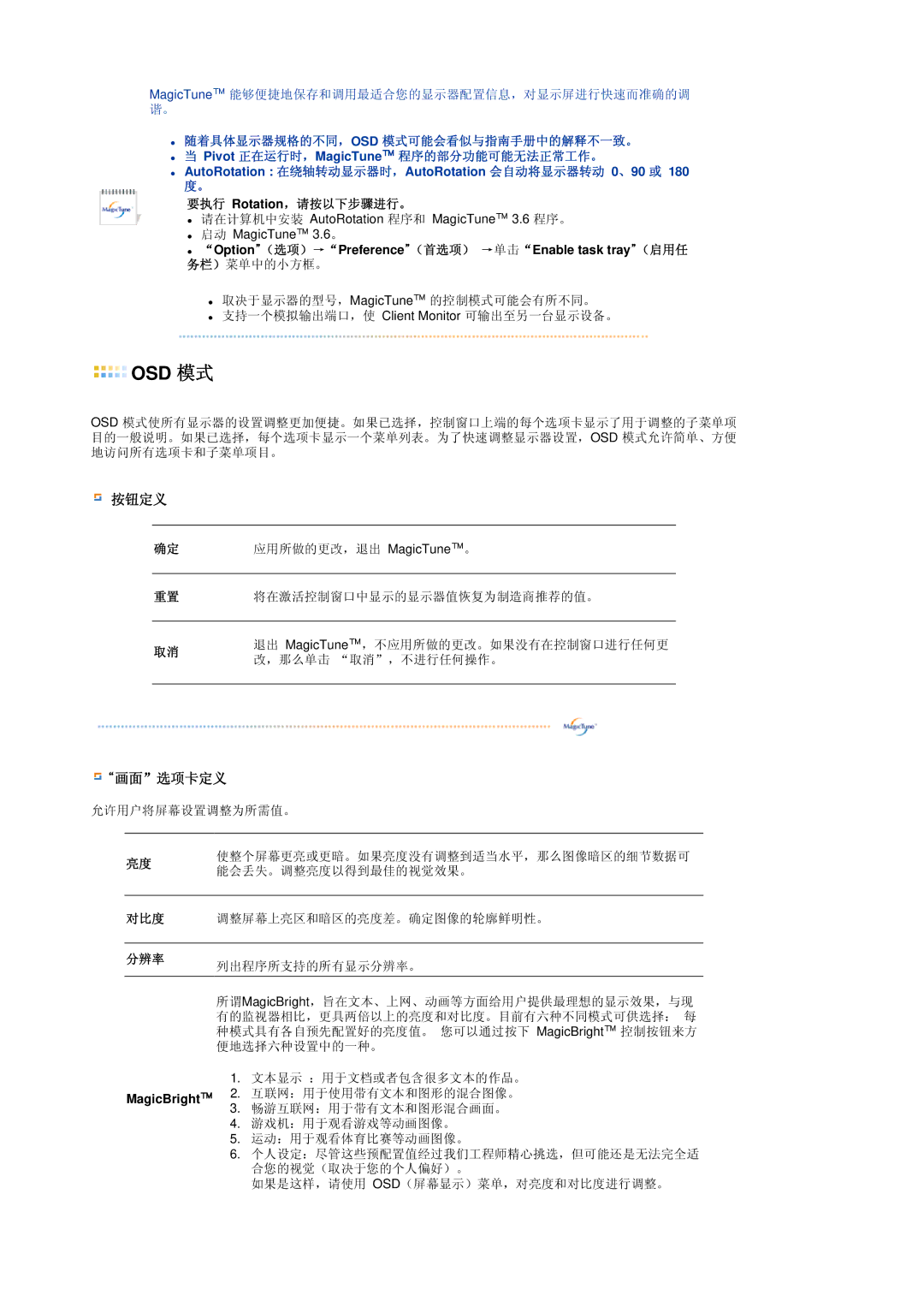MagicTune™ 能够便捷地保存和调用最适合您的显示器配置信息,对显示屏进行快速而准确的调 谐。
z随着具体显示器规格的不同,OSD 模式可能会看似与指南手册中的解释不一致。
z当 Pivot 正在运行时,MagicTune™ 程序的部分功能可能无法正常工作。
zAutoRotation : 在绕轴转动显示器时,AutoRotation 会自动将显示器转动 0、90 或 180
度。
要执行 Rotation,请按以下步骤进行。
z请在计算机中安装 AutoRotation 程序和 MagicTune™ 3.6 程序。
z启动 MagicTune™ 3.6。
z“Option”(选项)→“Preference”(首选项) →单击“Enable task tray”(启用任 务栏)菜单中的小方框。
z取决于显示器的型号,MagicTune™ 的控制模式可能会有所不同。
z支持一个模拟输出端口,使 Client Monitor 可输出至另一台显示设备。
 OSD 模式
OSD 模式
OSD 模式使所有显示器的设置调整更加便捷。如果已选择,控制窗口上端的每个选项卡显示了用于调整的子菜单项 目的一般说明。如果已选择,每个选项卡显示一个菜单列表。为了快速调整显示器设置,OSD 模式允许简单、方便 地访问所有选项卡和子菜单项目。
按钮定义
确定 | 应用所做的更改,退出 MagicTune™。 | |
|
| |
重置 | 将在激活控制窗口中显示的显示器值恢复为制造商推荐的值。 | |
|
| |
取消 | 退出 MagicTune™,不应用所做的更改。如果没有在控制窗口进行任何更 | |
改,那么单击 “取消”,不进行任何操作。 | ||
| ||
|
|
 “画面”选项卡定义
“画面”选项卡定义
允许用户将屏幕设置调整为所需值。
亮度 | 使整个屏幕更亮或更暗。如果亮度没有调整到适当水平,那么图像暗区的细节数据可 | |
能会丢失。调整亮度以得到最佳的视觉效果。 | ||
|
对比度 调整屏幕上亮区和暗区的亮度差。确定图像的轮廓鲜明性。
分辨率 列出程序所支持的所有显示分辨率。
所谓MagicBright,旨在文本、上网、动画等方面给用户提供最理想的显示效果,与现 有的监视器相比,更具两倍以上的亮度和对比度。目前有六种不同模式可供选择: 每 种模式具有各自预先配置好的亮度值。 您可以通过按下 MagicBright™ 控制按钮来方 便地选择六种设置中的一种。
| 1. | 文本显示 :用于文档或者包含很多文本的作品。 | |
MagicBright™ | 2. | 互联网:用于使用带有文本和图形的混合图像。 | |
3. | 畅游互联网:用于带有文本和图形混合画面。 | ||
| |||
| 4. | 游戏机:用于观看游戏等动画图像。 | |
| 5. | 运动:用于观看体育比赛等动画图像。 | |
| 6. | 个人设定:尽管这些预配置值经过我们工程师精心挑选,但可能还是无法完全适 | |
|
| 合您的视觉(取决于您的个人偏好)。 | |
|
| 如果是这样,请使用 OSD(屏幕显示)菜单,对亮度和对比度进行调整。 |